Transferir notas de voz de iPhone al iPad
Este artículo le ofrece una herramienta de transferencia entre iPhone y iPad, se muestra cómo se utiliza para desplazarse fácilmente varias notas de voz desde el iPhone al iPad.
Es posible que haya capturado una reunión, un pensamiento o cualquier grabación de audio con su aplicación Notas de voz y quiere compartirlas con un iPad. Puede haber leído algunos tutoriales sobre cómo compartir notas de voz desde el iPhone al iPad, pero se encontró que casi todos ellos son complicados, especialmente cuando se transfiere una gran cantidad de archivos. Entonces, ¿Hay alguna manera sencilla o una herramienta para pasar datos de iPhone a iPad?
Leer también: Cómo pasar notas de iPhone a PC >
Herramienta que se utiliza para transferir notas de voz de iPhone
Vamos a utilizar AnyTrans para hacerlo. Con esta herramienta de transferencia, puede transferir fácilmente notas de voz, canciones, vídeos y otros tipos de archivos más de 15 desde un iPhone a un iPad sin borrar cualquier contenido en sus dispositivos. Además, es más de un iPhone a la herramienta de transferencia de iPad. También se puede utilizar para extraer datos desde cualquier iPhone, iPad o iPod a la computadora, no importa Mac o PC.
Cómo transferir notas de voz desde el iPhone al iPad con AnyTrans
Paso 1Descargue gratis AnyTrans y lo instale en su ordenador.
Descargar Gratis * 100% Limpio & Seguro
Paso 2Ejecute AnyTrans y conecte el iPhone y iPad a la computadora mediante el uso de cables USB > Elige iPhone > Haz clic .
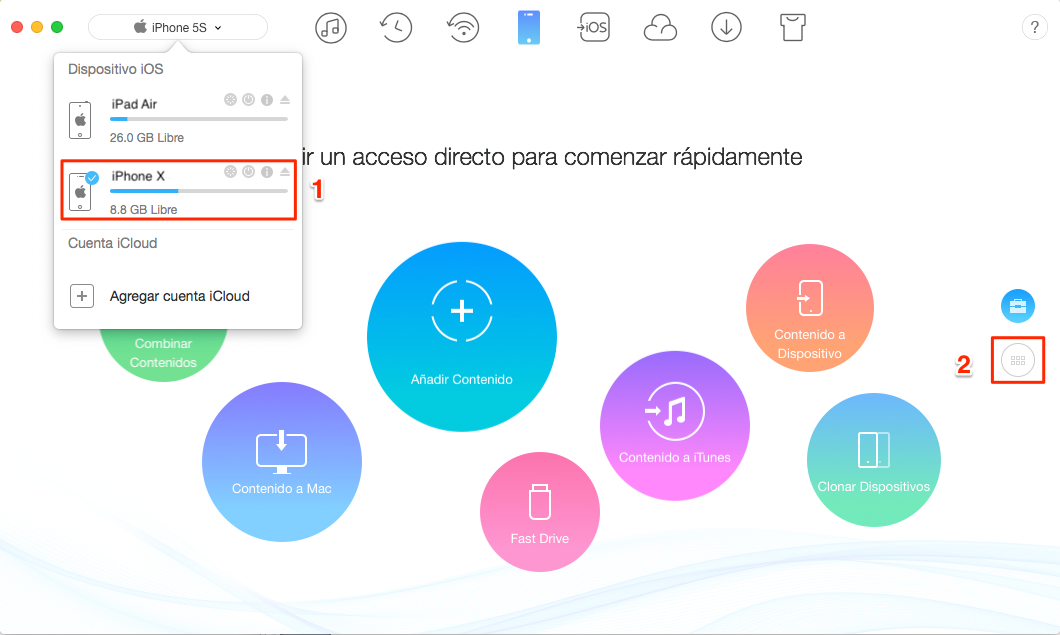
Cómo transferir notas de voz desde el iPhone al iPad – Paso 2
Paso 3Haga clic en Audio> Notas de voz.
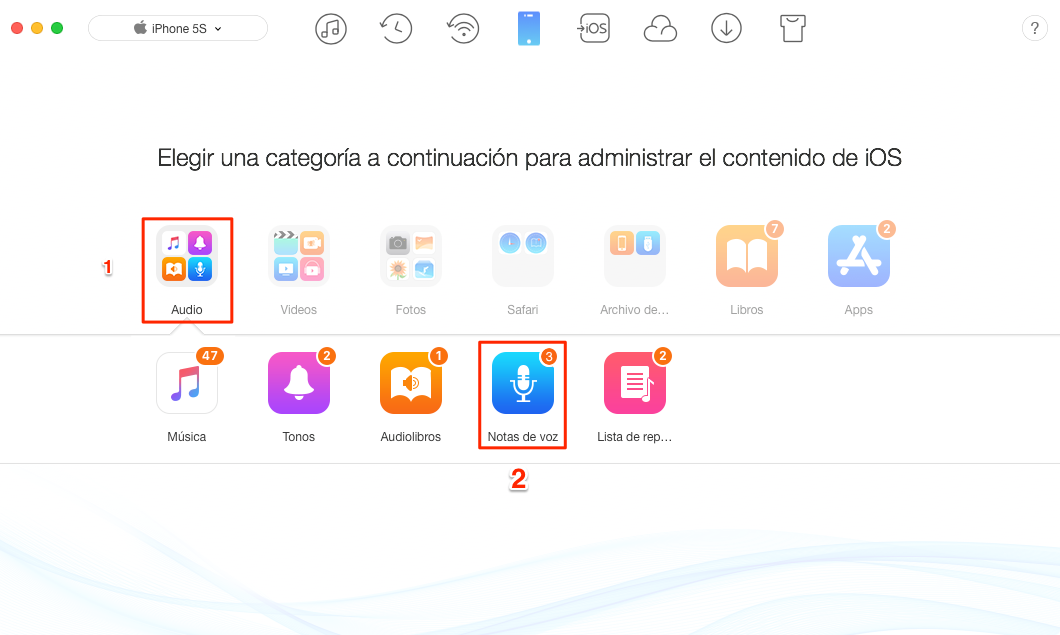
Cómo transferir notas de voz desde el iPhone al iPad – Paso 3
Paso 4Seleccione los archivos de notas de voz que desea compartir y haga clic en el botón Para dispositivo en la esquina superior derecha para moverlos a su iPad.
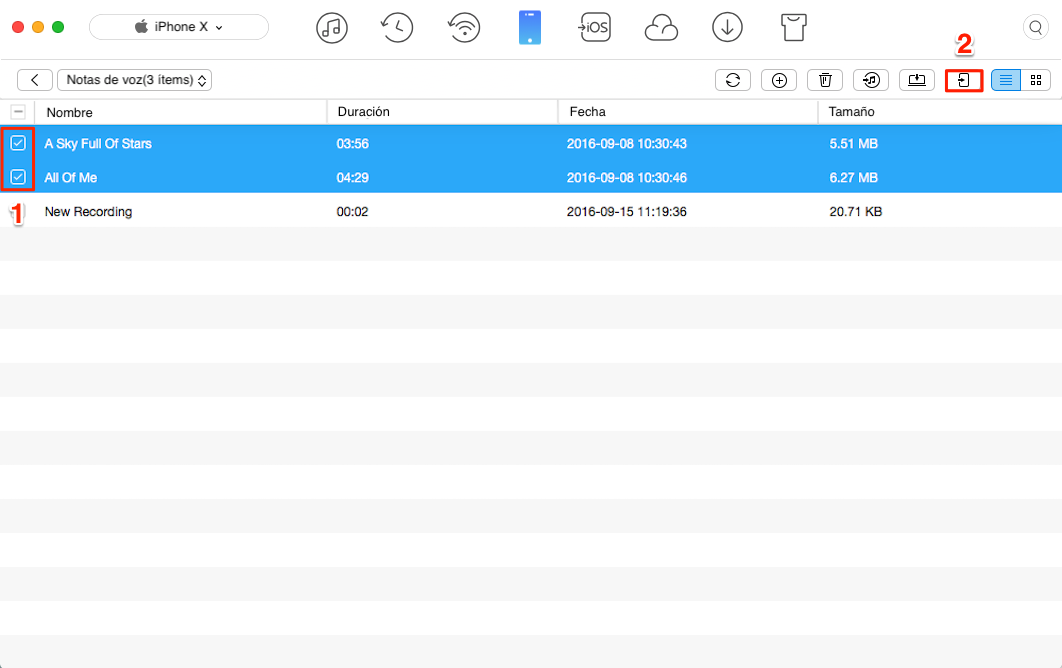
Cómo transferir notas de voz desde el iPhone al iPad – Paso 4
Mediante el uso de la barra de menú en la esquina superior derecha, puede añadir notas de voz desde el ordenador al iPhone, eliminar las notas de voz en el iPhone y respaldar notas de voz iPhone a la computadora.
La línea de Fondo
Después de 4 pasos de transferencia, todas las notas de voz seleccionadas se moverán a su notas de voz aplicación iPad. Este tutorial está disponible para la transferencia de notas de voz entre dos dispositivos iOS (iPhone, iPad y iPod Touch). Gracias por la visión y recepción cualquier comentario sobre este tema cómo transferir y compartir notas de voz del iPhone.
Producto-relacionado preguntas? Contacta nuestro equipo de soporte para soluciones rápidas >

AnyTrans ®
La mejor herramienta para transferir, hacer copia de seguridad y gestionar el contenido de tu iPhone, iPad, e incluso los archivos del respaldo de iTunes y iCloud. ¡Tan fácil como ABC!
- * 100% Limpio & Seguro
Descargas
Mencionado en sitio Web tecnológico

Altamente calificado por los usuarios:
Basado en comentarios de clientes
